はじめに
不動産鑑定士の業務には、契約書や鑑定評価書の作成などの机に向かって行う仕事と、物件の現地調査や周辺環境の調査などの現場での仕事があります。
1つの案件で作成する書類の数は膨大であるにも関わらず、現地調査や書類の提出などで外出する必要も多いため、可能な限り、書類作成業務を効率化させたいところです。
書類作成などの事務作業は、ITツールを導入することで、大きく改善することが可能です。
Q:しかし、「やり方を変えるのは、時間がかかりそう」「新しいツールを覚えるのが大変」などの不安から、どうしても躊躇してしまうのではないでしょうか。
ところが、大掛かりな変更ではなく、書類の管理を紙文書からPDFに変えるだけでも、十分効率化することができます。
紙文書の扱いが多い不動産鑑定士にとっては、PDFでの文書管理は大変便利で、しかもシンプルに操作できるツールPDFelement(PDFエレメント)もありますので、ITツールの操作方法が不安な方でも、安心して取り組むことができます。
目次:
1.不動産鑑定士の業務における効率化が図れる方法
不動産鑑定士が行う鑑定・評価業務では、契約書や不動産鑑定評価書を作成したり、コンサルティングのために説明用の資料や判断材料を作成したりと、日々多くの書類作成が発生します。
特に不動産鑑定評価書の作成は、不動産鑑定士という専門のスキルをもった人にだけ認められている独占業務ですから、作成する数も多いのではないでしょうか。

たくさんの書類を整理し、活用していくためには、紙文書での管理には限界があります。
文書管理に時間をかける必要がなくなれば、不動産鑑定士にしかできない、付加価値の高い仕事に専念することができるようになり、より多くの案件をこなすことが可能です。
日々増えていく紙文書を、ITツールを利用してPDF化することで、お客様とのやりとりもスムーズになり、ビジネスが加速します。
2.ITを活用するメリット
紙文書をデジタル化することで、下記のようなメリットがあります。
① 関連する書類を一元化して管理できるため、検索が容易で、必要な書類にすぐにアクセスできる
写真も紙文書も、メールで送ってもらったデータファイルも、まとめて同じ場所に保管することができます。
「印刷して、ファイリングする」といった手間もなく、必要な時にすぐに探し出すことができるようになります。
② 関係者が、いつでも同じ情報を確認できるため、お客様への対応もスムーズで業務の属人化を防げる
不動産鑑定士が外出している時に、お客様から問い合わせが入ることもあるでしょう。
そんなとき、事務所にいるスタッフが電話を受けながら、すばやく必要な情報にアクセスし、状況を確認したり、回答したりすることができるため、お客様満足度の向上にもつながります。

③ 過去の案件や資料を活用しやすくなり、営業力の強化にもつながる
お客様からの相談にお応えするコンサルティング業務においては、判断材料となる資料の作成や、提案書の作成など、資料作成に必要な時間も確保しなければなりません。
そんなとき、過去に似たような案件で作成した資料を加工して作ることができれば、作成時間を大幅に減らすことができます。
過去に似たような案件の記憶がなくても、検索することで、似たような案件の資料が見つかる可能性もあるため、資料作成時間を短縮し、より多くの提案ができ、案件獲得のチャンスも広がります。
3.IT活用の例
紙文書で書類を管理する場合は、文書を印刷し、パンチで穴をあけてファイリングし、見出しを付け、所定の場所に保管する、といったような一連の作業が必要です。さらに、印刷代やファイル代など、さまざまな消耗品にコストが発生し、保管場所の確保も必要です。
これら一連の作業は、ITツールを導入することで、スムーズに進めることができるようになります。 例えば、法務局や役所から得た対象物件の公的情報や、現地調査の結果をまとめた資料や写真なども、まとめてスキャンしてPDFとして保存しておけば、いつでもだれでも確認できるようになりますし、印刷代などのコストも削減することができます。
ここでは、さまざまな書類を1つのファイルにまとめる方法をご紹介します。
PDFelement(PDFエレメント)を使えば、サイズの異なる書類や写真、Wordなどで作成した文書も、まとめることが可能です。
➬Microsoft Office、画像、テキストなど合計17種類のファイル形式に対応。
➬レイアウトと書式を崩さずに、各形式に合わせた高度設定も可能。
➬互換性あり!他のファイル形式からPDFまで直接作成/変換可能。
<PDFelementで書類を整理する>
① PDFelement(PDFエレメント)を起動し、[PDF結合]をクリックします。
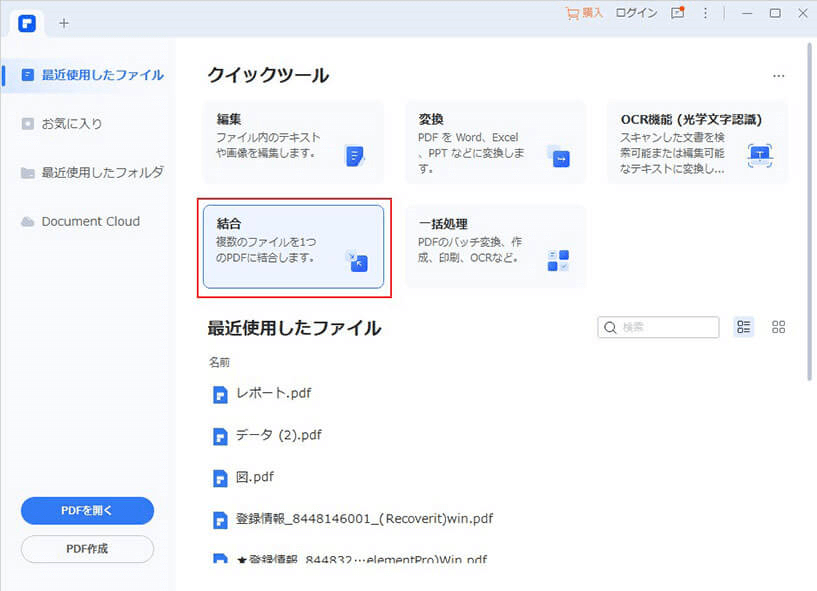
② [PDF結合]画面が表示されますので、1つにまとめたい、関連するファイルをすべてドラッグします。
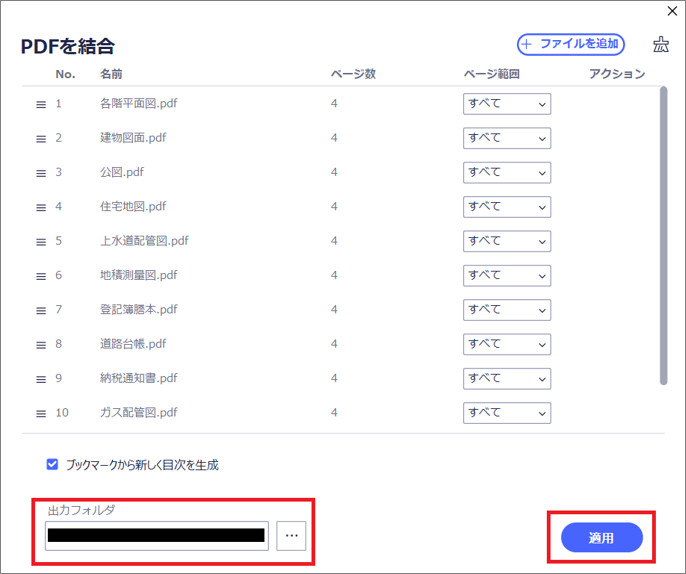
③[出力フォルダ]を選択し、[適用]ボタンをクリックします。
※出力フォルダは、案件ごとなど、管理しやすい構成を決めて、あらかじめ作成しておくことをお勧めします。
また、PDFelementには、不動産業務に特化した各種書類の表紙や領収書などのテンプレートも用意されています。
テンプレートは、下記の方法で利用することができます。
<テンプレートの使い方>
① PDFelementを起動し、テンプレートをクリックします。
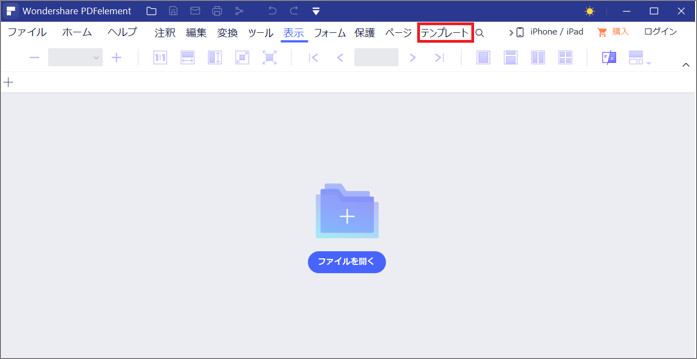
② 左側にカテゴリが表示されますので、[不動産用]をクリックします。
右側に利用可能なテンプレートのイメージが表示されます。
表紙のテンプレートは、印刷して製本する際に便利なように、左綴じ右綴じなど余白が工夫され、複数パターン用意されていますので、希望に合ったテンプレートを選べば、余白の調整なども不要です。
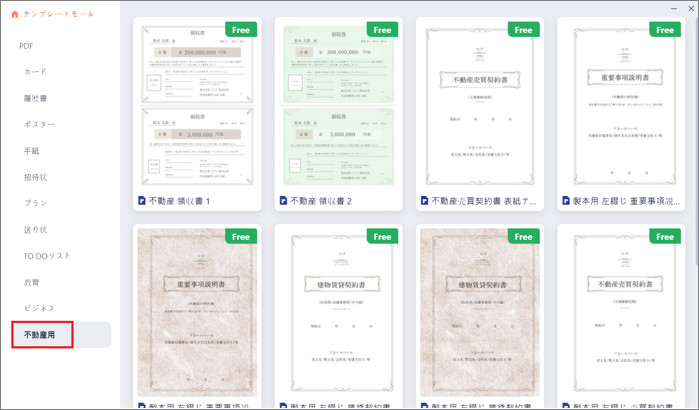
③利用したいテンプレートイメージをクリックします。
イメージを確認し、使うときは、右上の[編集する]ボタンをクリック します。
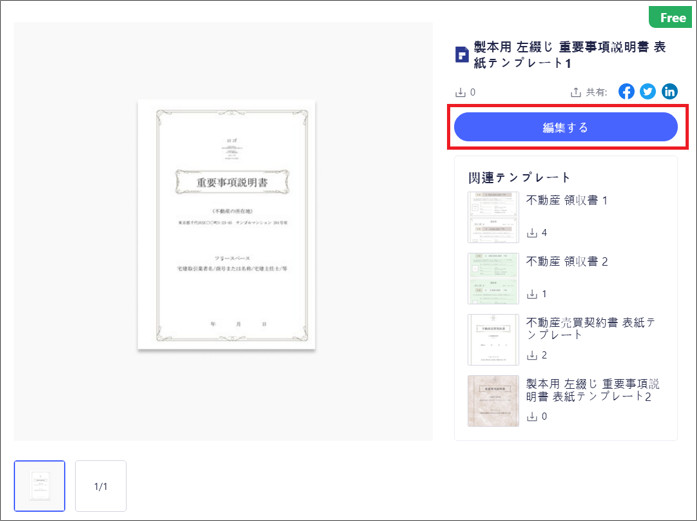
④ テンプレートが開き、編集して使えるようになります。
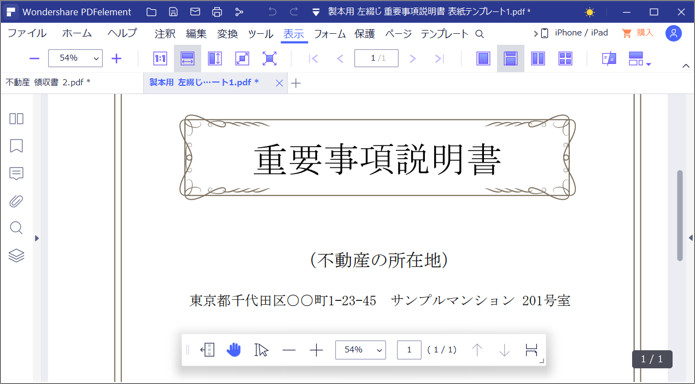
スタイリッシュな表紙が用意されているため、すぐに信頼感のある文書に仕上げることができます。ぜひご活用ください。ウェブサイトでも豊富なPDFテンプレートがありますので、下記のリンクから選び、無料ダウンロードして使えます。
まとめ
最近では、依頼者から受け取る書類もメールで添付してもらうなど、紙文書を使わないことも増えてきたと思います。それらの書類もまとめてPDFで保存しておけば、書類をあちこち探す必要がありません。
また、PDFelementはスマホでも手軽に操作することができます。移動途中の電車の中で報告書を書いたり、調査結果を整理したり、お昼を食べながら提出書類の修正をしたり、どこにいても仕事を進めることが可能ですので、時間を有効に使えます。
 PDF編集--直接編集
PDF編集--直接編集 PDF編集--透かし・背景
PDF編集--透かし・背景 PDF編集--注釈追加
PDF編集--注釈追加 PDF編集--ページ編集
PDF編集--ページ編集









役に立ちましたか?コメントしましょう!